Die 8 besten Passwort-Manager für Mac im Jahr 2022 (Schnellüberblick)
Ich habe so viele Passwörter! Eine für Facebook und eine für Twitter. Eine für Netflix und drei für andere Streaming-Dienste. Vier Google-IDs, zwei Apple-IDs und eine alte Yahoo! ICH WÜRDE. Ich bezahle alle meine Rechnungen online und habe Logins für eine Reihe von Online-Shops und vier Banken. Ich nutze Online-Fitnessdienste und Produktivitäts-Apps, und meine Computer, Telefon, iPad und sogar Modems und Router alle haben Passwörter.
Ich habe kaum an der Oberfläche gekratzt. Ich habe Hunderte von Passwörtern, einige benutze ich regelmäßig und andere fast nie. Wenn jeder ein Schlüssel wäre, würde ich aussehen wie ein Gefängniswärter in einem Hochsicherheitsgefängnis. Es ist ein Hindernis, eine Frustration und eine Belastung. Wie können Sie bei so vielen Passwörtern den Überblick behalten?
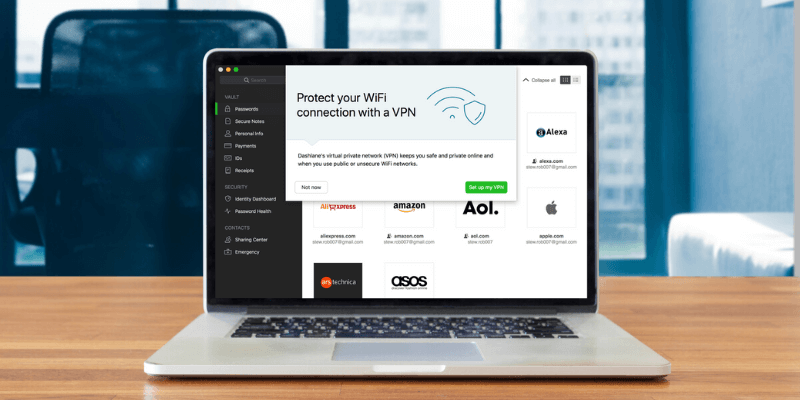
Sie können sich nicht alle merken, und es ist gefährlich, es zu versuchen. Wieso den? Weil Sie versucht sein werden, Kompromisse bei der Sicherheit einzugehen, indem Sie sie zu einfach machen oder dieselben wiederverwenden. Und wenn Sie sie aufschreiben, wissen Sie nie, wer auf Ihre Liste stoßen könnte.
Verwenden Sie stattdessen einen Passwort-Manager. Es gibt eine Reihe von Mac-Passwortverwaltungs-Apps, und die Liste wächst. Sie sind nicht teuer – nur ein paar Dollar im Monat – und die meisten sind einfach zu bedienen. In diesem Leitfaden sehen wir uns acht der führenden Programme an und helfen Ihnen bei der Entscheidung, welches für Sie am besten geeignet ist.
Nur Lastpass hat eine freier Plan die die meisten von uns langfristig verwenden könnten, und es ist die Lösung, die ich den meisten Computerbenutzern empfehle. Es ist einfach zu bedienen, funktioniert auf den meisten Plattformen, kostet keinen Cent und hat viele der Funktionen, die teurere Apps haben.
Wenn Sie wollen, dass die beste Mac Passwort-Manager und sind bereit, dafür zu bezahlen, schauen Sie sich an Dashlane, eine relativ neue App, die in den letzten Jahren einen langen Weg zurückgelegt hat. Es hat viele Merkmale seiner Konkurrenten übernommen und oft einen besseren Job gemacht. Es sieht gut aus, funktioniert effektiv und ist mit allem Drum und Dran ausgestattet.
Diese beiden Apps sind unsere Gewinner, aber das heißt nicht, dass die anderen sechs Apps nicht in Betracht gezogen werden sollten. Einige haben einzigartige Funktionen und andere konzentrieren sich auf Benutzerfreundlichkeit oder Erschwinglichkeit. Lesen Sie weiter, um zu erfahren, welches für Sie am besten geeignet ist.
Inhaltsverzeichnis
- Warum vertrauen Sie mir für diesen Leitfaden?
- Sollten Sie einen Passwort-Manager auf Ihrem Mac verwenden?
- Bester Passwort-Manager für Mac: Unsere Top-Tipps
- Andere gute Mac-Passwort-Manager-Apps
- Wie wir diese Mac Password Manager Apps getestet haben
- Was Sie über Mac Password Manager-Apps wissen müssen
- Abschließende Überlegungen
Warum vertrauen Sie mir für diesen Leitfaden?
Mein Name ist Adrian Try, ich benutze Computer seit 1988 und Macs seit 2009 Vollzeit. Ich glaube, dass jeder von der Verwendung eines Passwort-Managers profitieren kann. Sie machen mein Leben seit über einem Jahrzehnt einfacher und ich empfehle sie.
Im Jahr 2009 begann ich mit der Verwendung Lastpass‘ kostenloser Plan, und mein Leben wurde viel einfacher. Es hat die Anmeldedaten jeder neuen Website gelernt, für die ich mich angemeldet habe, und sich automatisch bei jeder Website angemeldet, die nach meinem Passwort gefragt hat. Ich wurde verkauft!
Die Dinge gingen auf eine andere Ebene, als das Unternehmen, für das ich arbeitete, ebenfalls anfing, die App zu verwenden. Meine Vorgesetzten konnten mir Zugriff auf Webdienste gewähren, ohne dass ich die Passwörter kenne, und den Zugriff entfernen, wenn ich ihn nicht mehr benötigte. Und als ich den Job verließ, gab es keine Bedenken, an wen ich die Passwörter weitergeben könnte.
Aber schließlich fühlte ich, dass es Zeit für eine Veränderung war, und wechselte zu Apple iCloud Keychain. Das bedeutete, dass ich mich an Apple binden musste. Ich habe bereits einen Mac, ein iPhone und ein iPad verwendet, aber jetzt musste ich zu Safari als meinem Haupt- (und einzigen) Browser wechseln. Insgesamt war die Erfahrung positiv, obwohl ich nicht alle Funktionen der anderen Apps bekomme.
Daher bin ich sehr daran interessiert, die Funktionen und Vorteile, die ein Mac-Passwort-Manager bietet, noch einmal zu überdenken und den besten Weg nach vorne zu evaluieren. Ist es an der Zeit, zu einer anderen App zu wechseln, und welche soll ich wählen? Hoffentlich hilft Ihnen meine Reise, Ihre eigene Entscheidung zu treffen.
Sollten Sie einen Passwort-Manager auf Ihrem Mac verwenden?
Jeder Mac-Benutzer braucht einen Passwort-Manager! Es ist menschenunmöglich, all die starken Passwörter, die wir verwenden, im Kopf zu behalten, und es ist nicht sicher, sie aufzuschreiben. Computersicherheit wird jedes Jahr wichtiger und wir brauchen jede Hilfe, die wir bekommen können!
Eine Mac-Passwort-Manager-App stellt sicher, dass jedes Mal, wenn Sie sich für ein neues Konto anmelden, automatisch ein starkes, eindeutiges Passwort generiert wird. All diese langen Passwörter werden für Sie gespeichert, auf allen Ihren Geräten verfügbar gemacht und beim Einloggen automatisch ausgefüllt.
Darüber hinaus hören wir regelmäßig, dass beliebte Websites gehackt und Passwörter kompromittiert werden. Wie können Sie den Überblick behalten, wenn Ihre noch sicher ist? Die besten Passwort-Manager finden es heraus und teilen es Ihnen automatisch mit.
Wenn Sie also noch keinen Passwort-Manager auf Ihrem Mac-Computer verwenden, ist es an der Zeit, damit zu beginnen. Lesen Sie weiter, um herauszufinden, was einen guten ausmacht.
Bester Passwort-Manager für Mac: Unsere Top-Tipps
Beste kostenlose Option: LastPass
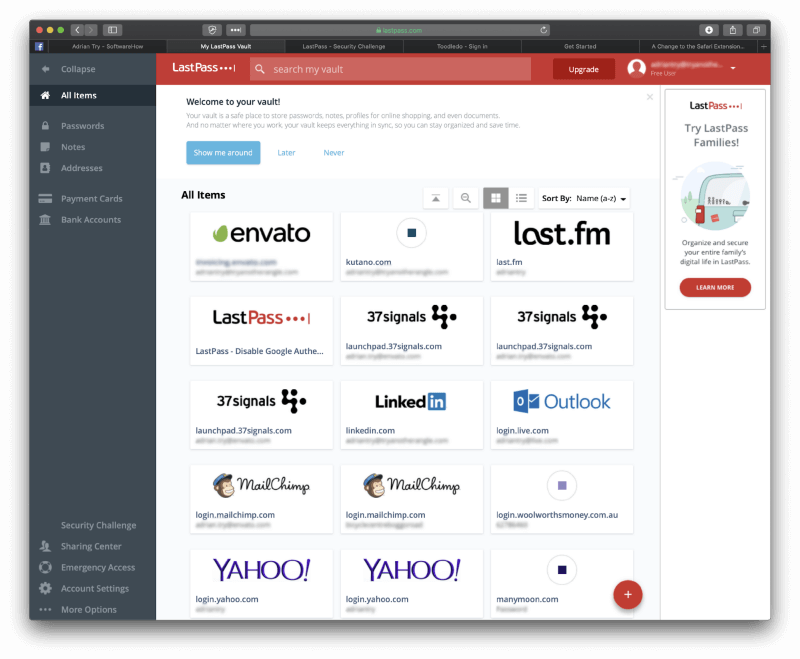
Lastpass ist der einzige Passwort-Manager, der einen nutzbaren kostenlosen Plan anbietet. Es synchronisiert alle Ihre Passwörter mit all Ihren Geräten und bietet alle anderen Funktionen, die die meisten Benutzer benötigen: Teilen, sichere Notizen und Passwortprüfung. Der kostenpflichtige Plan bietet mehr Freigabeoptionen, verbesserte Sicherheit, Anwendungsanmeldung, 1 GB verschlüsselten Speicher und vorrangigen technischen Support. Es ist nicht mehr so billig wie früher, aber immer noch konkurrenzfähig.
LastPass ist einfach zu bedienen und der Fokus liegt auf der Webanwendung und den Browsererweiterungen. Es gibt eine Mac-App, aber Sie brauchen sie wahrscheinlich nicht. Dies steht im Gegensatz zu den meisten anderen Passwort-Managern, die sich auf Desktop-Apps konzentrieren, manchmal unter Vernachlässigung der Weboberfläche. Lesen Sie unser vollständiges LastPass-Überprüfung.
LastPass funktioniert auf:
- Desktop: Windows, Mac, Linux, Chrome OS,
- Mobil: iOS, Android, Windows Phone, watchOS,
- Browser: Chrome, Firefox, Internet Explorer, Safari, Edge, Maxthon, Opera.
Die kostenlosen Pläne anderer Mac-Passwortmanager sind zu restriktiv, um von den meisten Benutzern langfristig verwendet zu werden. Sie begrenzen entweder die Anzahl der Passwörter, die Sie speichern können, oder beschränken die Nutzung auf nur ein Gerät. Aber die meisten Benutzer haben heute Hunderte von Passwörtern, auf die auf mehreren Geräten zugegriffen werden muss. LastPass hat den einzigen kostenlosen Plan, der dies bieten kann, sowie alles andere, was die meisten Leute in einem Passwort-Manager brauchen.
Sie können Ihre Passwörter ganz einfach in LastPass importieren, indem Sie sie aus einer Reihe anderer Passwort-Manager importieren. Diese werden nicht direkt aus der anderen App importiert – Sie müssen Ihre Daten zuerst in eine CSV- oder XML-Datei exportieren. Das ist typisch für andere Passwort-Manager.
Sobald Ihre Passwörter in der App sind, werden Ihr Benutzername und Ihr Passwort automatisch ausgefüllt, wenn Sie eine Anmeldeseite erreichen. Dieses Verhalten kann jedoch Site-by-Site angepasst werden. Zum Beispiel möchte ich es nicht zu einfach haben, mich bei meiner Bank anzumelden, und bevorzuge es, vorher ein Passwort eingeben zu müssen.
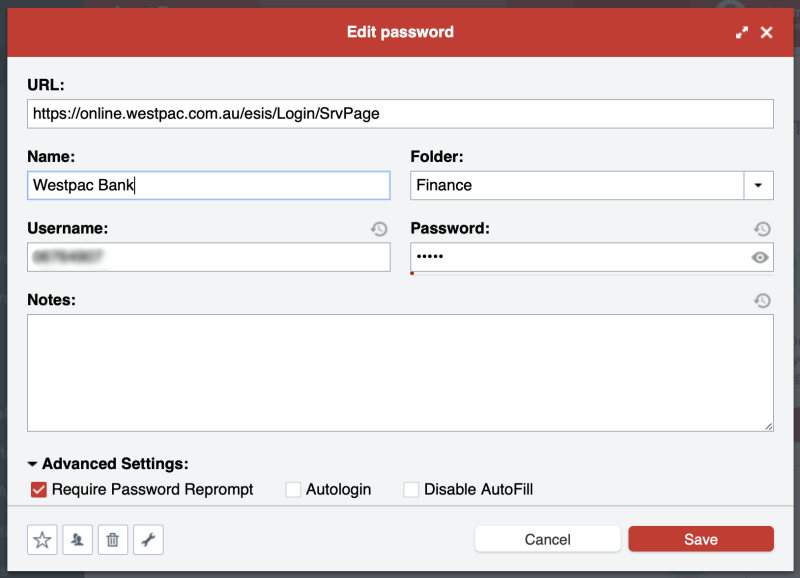
Der Passwortgenerator verwendet standardmäßig komplexe 12-stellige Passwörter, die fast unmöglich zu knacken sind. Sie können die Einstellungen an Ihre Anforderungen anpassen.
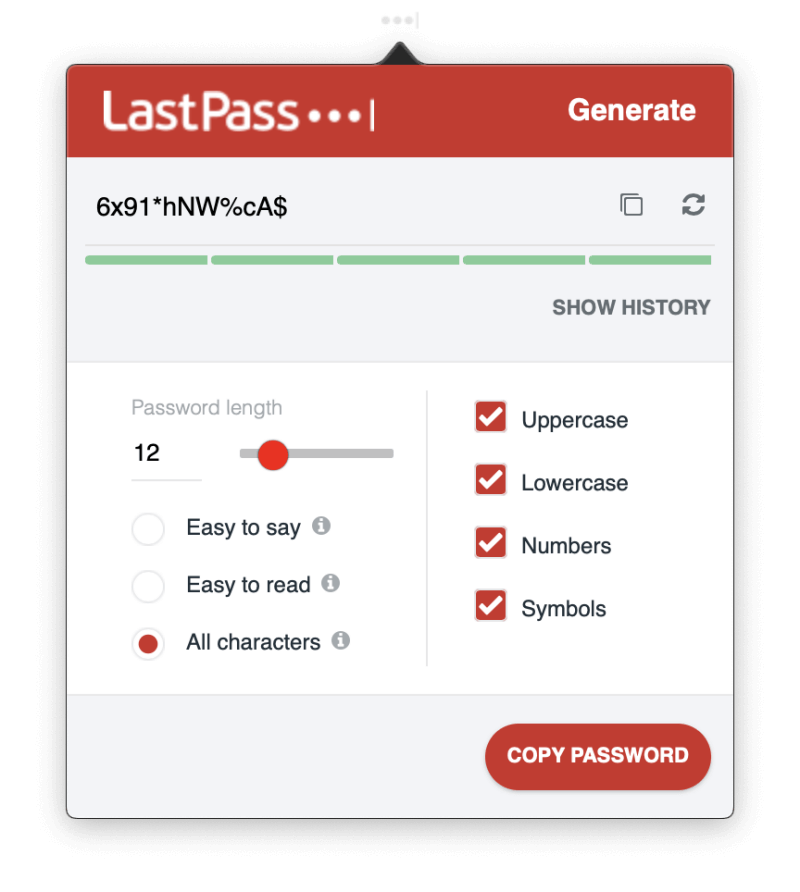
Mit dem kostenlosen Plan können Sie Ihre Passwörter einzeln mit mehreren Personen teilen, und dies wird mit den kostenpflichtigen Plänen noch flexibler – zum Beispiel mit freigegebenen Ordnern. Sie müssen LastPass ebenfalls verwenden, aber die gemeinsame Nutzung auf diese Weise bringt viele Vorteile mit sich. Wenn Sie beispielsweise in Zukunft ein Passwort ändern, müssen Sie sie nicht benachrichtigen – LastPass aktualisiert ihren Tresor automatisch. Und Sie können den Zugriff auf eine Website teilen, ohne dass die andere Person das Passwort sehen kann, was bedeutet, dass sie es nicht ohne Ihr Wissen an andere weitergeben kann.
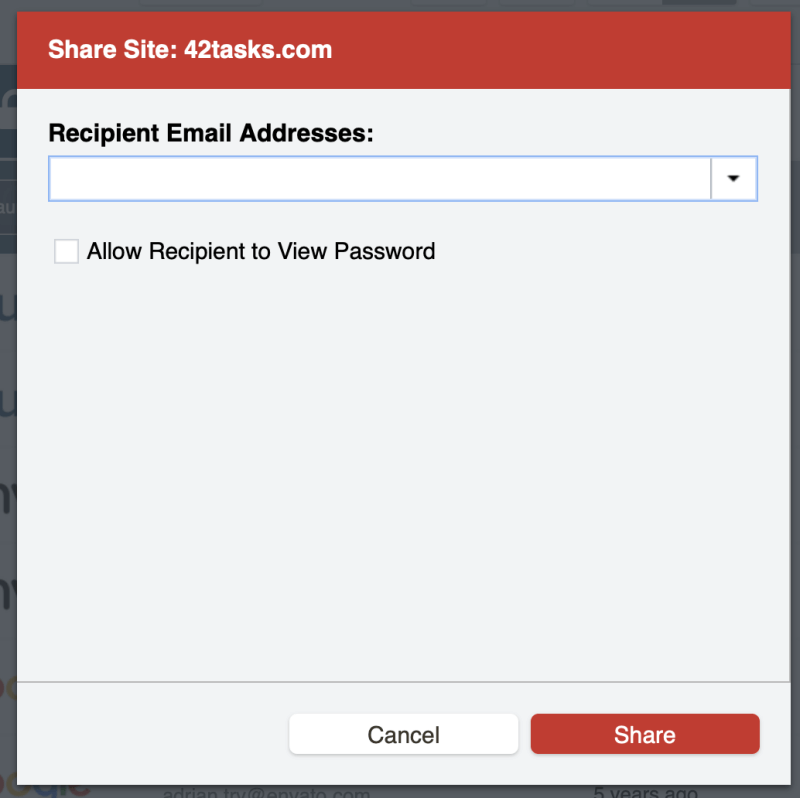
LastPass kann alle Informationen speichern, die Sie für Webformulare und Online-Käufe benötigen, einschließlich Ihrer Kontaktdaten, Kreditkartennummern und Bankkontodaten. Diese werden bei Bedarf automatisch ausgefüllt.
Sie können auch Notizen in freier Form hinzufügen. Diese erhalten die gleiche sichere Speicherung und Synchronisierung wie Ihre Passwörter. Sie können sogar Dokumente und Bilder anhängen. Kostenlose Benutzer haben 50 MB Speicherplatz und dieser wird beim Abonnieren auf 1 GB aktualisiert.
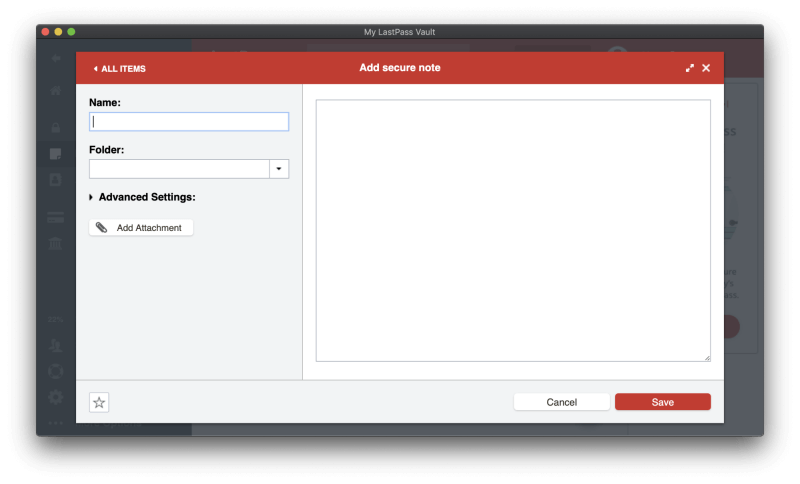
Sie können auch eine Vielzahl strukturierter Datentypen in der App hinterlegen.
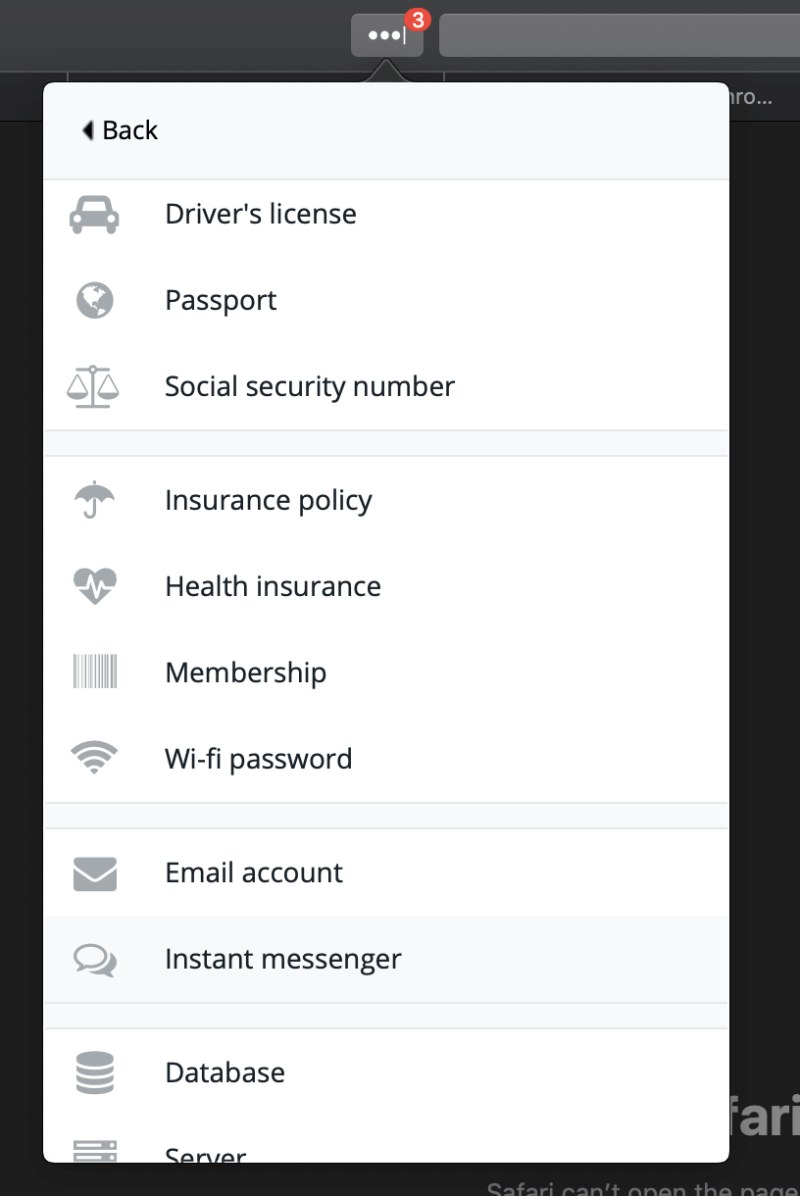
Schließlich können Sie mit der Security Challenge-Funktion von LastPass eine Prüfung Ihrer Passwortsicherheit durchführen. Dadurch werden alle Ihre Passwörter nach Sicherheitsbedenken durchsucht, einschließlich:
- kompromittierte Passwörter,
- schwache Passwörter,
- Wiederverwendete Passwörter und
- alte Passwörter.
LastPass (wie Dashlane) bietet an, die Passwörter einiger Websites automatisch zu ändern. Während Dashlane hier einen besseren Job macht, ist keine der beiden Apps perfekt. Die Funktion hängt von der Zusammenarbeit der anderen Sites ab, sodass die Anzahl der unterstützten Sites zwar ständig wächst, aber immer unvollständig ist.
Beste bezahlte Wahl: Dashlane
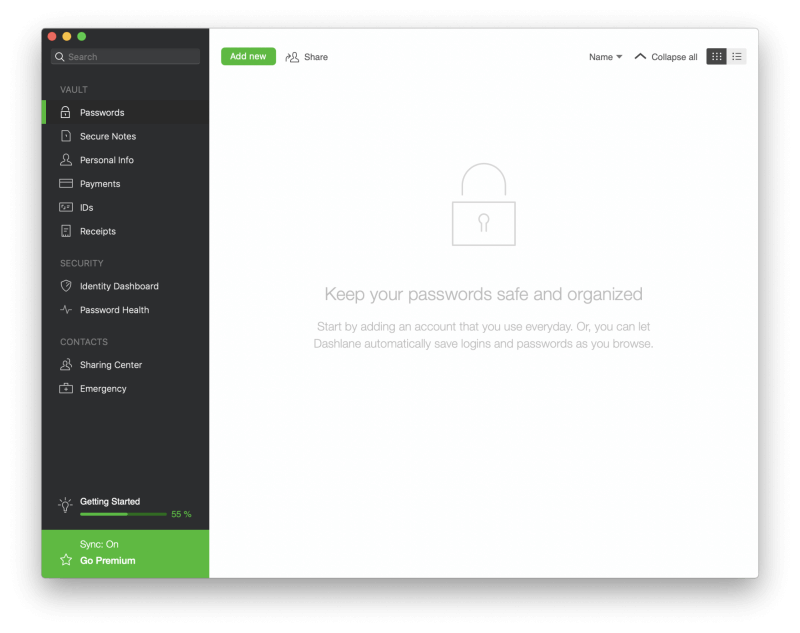
Dashlane bietet wohl mehr Funktionen als jeder andere Passwort-Manager, und auf diese kann genauso einfach über die Weboberfläche zugegriffen werden wie auf die nativen Anwendungen. In den letzten Updates hat es LastPass und 1Password in Bezug auf Funktionen, aber auch im Preis übertroffen.
Dashlane Premium erledigt alles, was Sie brauchen, außer die Passwörter für Ihre Windows- und Mac-Anwendungen einzugeben. Es enthält sogar ein einfaches VPN, um Sie bei der Verwendung öffentlicher Hotspots zu schützen. Und das alles in einer attraktiven, einheitlichen und benutzerfreundlichen Oberfläche.
Für noch mehr Schutz bietet Premium Plus Kreditüberwachung, Unterstützung bei der Wiederherstellung der Identität und eine Versicherung gegen Identitätsdiebstahl. Es ist teuer – 119.88 $/Monat – und nicht in allen Ländern verfügbar, aber es kann sich für Sie lohnen. Lesen Sie unser vollständiges Dashlane-Rezension.
Dashlane funktioniert auf:
- Desktop: Windows, Mac, Linux, ChromeOS,
- Mobil: iOS, Android, watchOS,
- Browser: Chrome, Firefox, Internet Explorer, Safari, Rand.
Wie LastPass bietet Dashlane Ihnen eine Starthilfe, indem es Ihre Passwörter aus einer Reihe anderer Passwort-Manager importiert. Leider haben einige der Optionen bei mir nicht funktioniert, aber ich habe es geschafft, meine Passwörter erfolgreich zu importieren.
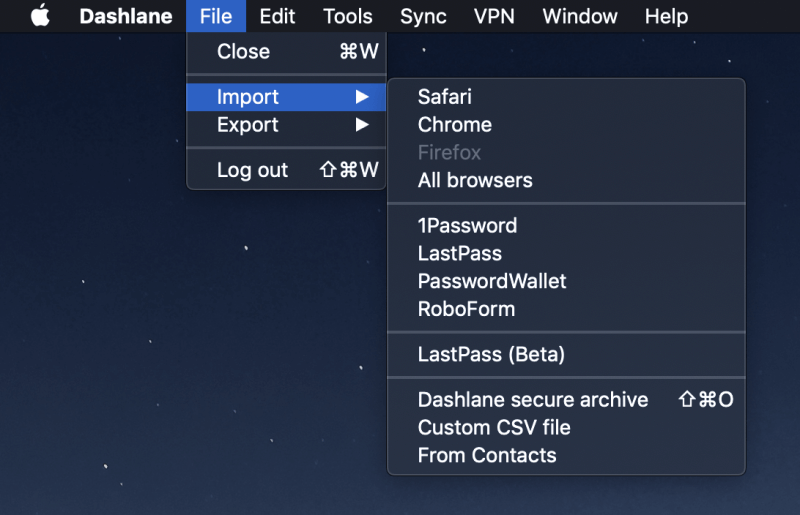
Sobald Sie einige Passwörter in Ihrem Tresor haben, beginnt Dashlane damit, Ihre Anmeldeseiten automatisch auszufüllen. Wenn Sie mehr als ein Konto auf dieser Website haben, wird Ihnen angeboten, das richtige auszuwählen.
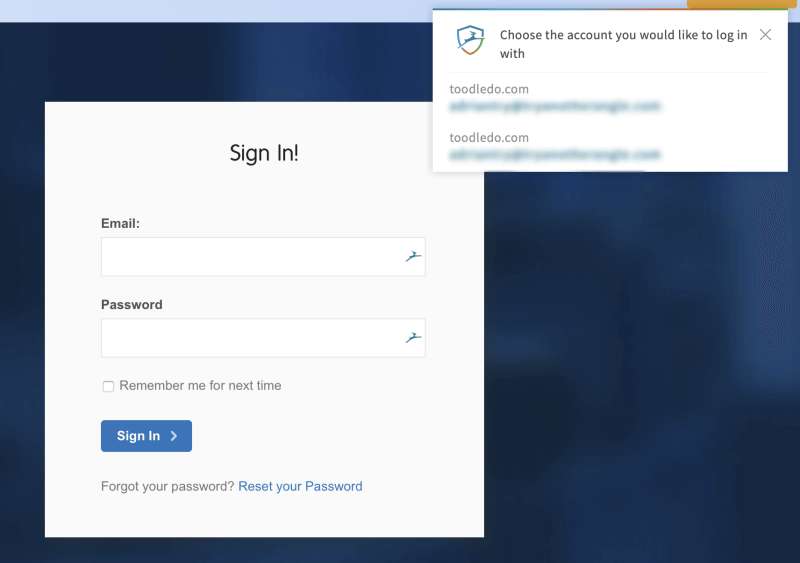
Wie bei LastPass können Sie festlegen, ob Sie automatisch angemeldet oder zuerst nach einem Passwort gefragt werden sollen.
Wenn Sie sich für neue Mitgliedschaften anmelden, kann Dashlane Ihnen dabei helfen, ein starkes, konfigurierbares Passwort für Sie zu generieren.
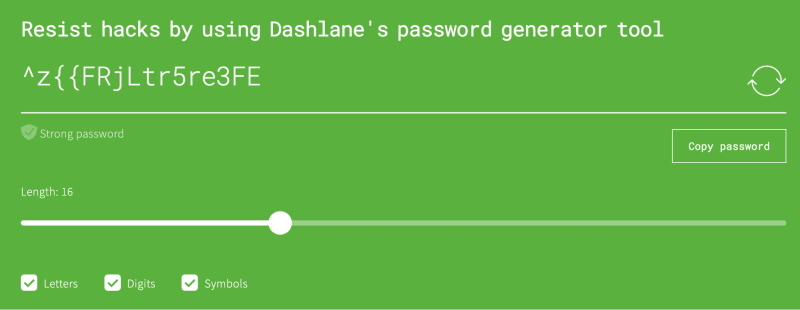
Das Teilen von Passwörtern ist mit LastPass Premium vergleichbar, wo Sie sowohl einzelne Passwörter als auch ganze Kategorien teilen können. Sie wählen aus, welche Rechte Sie jedem Benutzer gewähren.
Dashlane kann Webformulare, einschließlich Zahlungen, automatisch ausfüllen. Füllen Sie zuerst die Abschnitte Persönliche Daten und Zahlungen (digitale Brieftasche) der App aus, und die Informationen werden beim Ausfüllen von Formularen oder bei Einkäufen ausgefüllt.
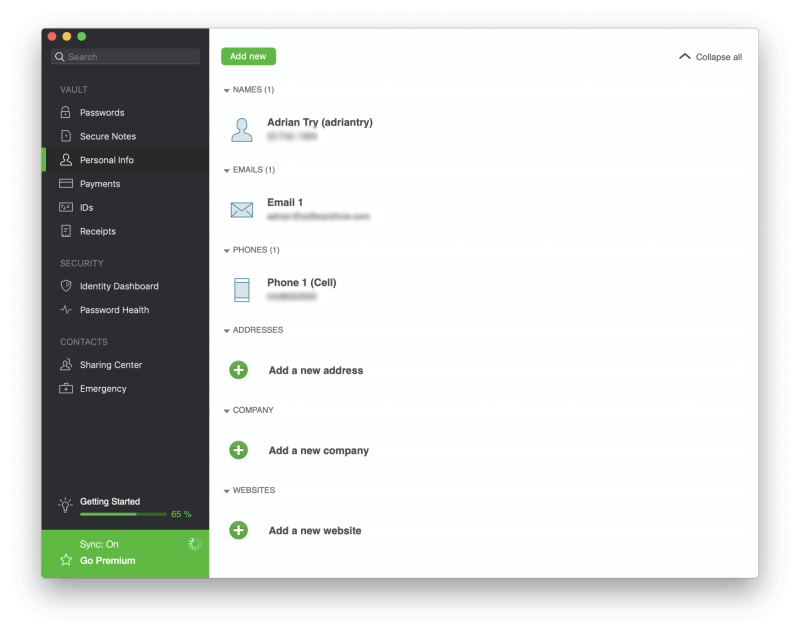
Sie können auch andere Arten von vertraulichen Informationen speichern, einschließlich sicherer Notizen, Zahlungen, IDs und Quittungen. Sie können sogar Dateianhänge hinzufügen, und 1 GB Speicherplatz ist in kostenpflichtigen Plänen enthalten.
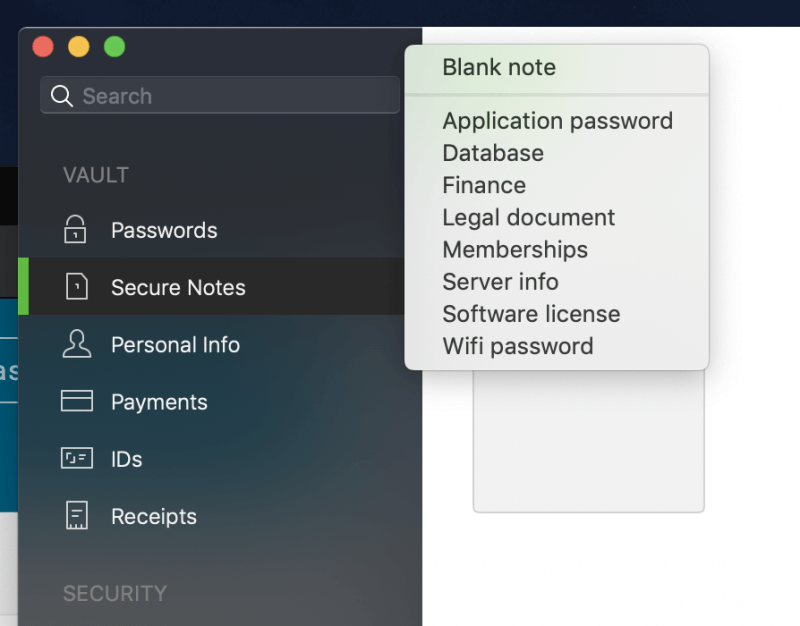
Dashboard verfügt über eine Reihe von Sicherheitsfunktionen, die Sie warnen, wenn Sie ein Passwort ändern müssen: Security Dashboard und Password Health. Die zweite davon listet Ihre kompromittierten, wiederverwendeten und schwachen Passwörter auf, gibt Ihnen einen allgemeinen Gesundheitswert und lässt Sie ein Passwort mit einem einzigen Klick ändern.
Der Passwortwechsler hat bei mir nicht funktioniert. Ich habe das Support-Team kontaktiert, das mir erklärte, dass es standardmäßig nur in den USA, Frankreich und Großbritannien verfügbar ist, aber sie haben es gerne für diesen australischen Benutzer aktiviert.
Das Identitäts-Dashboard überwacht das Dark Web, um festzustellen, ob Ihre E-Mail-Adresse und Ihr Passwort durchgesickert sind, weil einer Ihrer Webdienste gehackt wurde.
Als zusätzliche Sicherheitsvorkehrung enthält Dashlane ein Basis-VPN. Wenn Sie noch kein VPN verwenden, werden Sie diese zusätzliche Sicherheitsebene beim Zugriff auf den WLAN-Zugangspunkt in Ihrem örtlichen Café als beruhigend empfinden, aber sie kommt nicht an die Leistung von VPNs mit vollem Funktionsumfang für Mac heran.
Lesen Sie weiter für eine Liste anderer Mac-Passwort-Manager-Apps, die eine Überlegung wert sind.
Andere gute Mac-Passwort-Manager-Apps
1Password
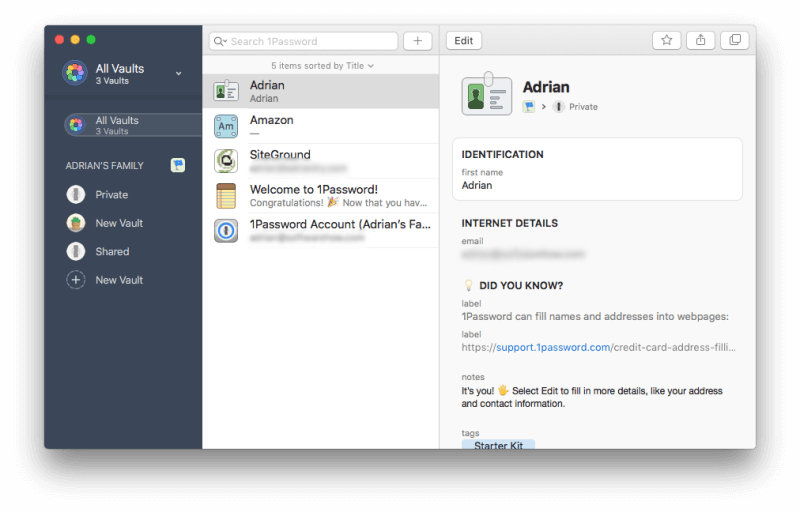
1Password ist ein führender Passwort-Manager mit einer treuen Fangemeinde. Als Neuling kam mir die Benutzeroberfläche manchmal etwas eigenartig vor, und da die Codebasis vor einigen Jahren von Grund auf neu geschrieben wurde, fehlen ihr immer noch einige Funktionen, die sie in der Vergangenheit hatte, darunter das Ausfüllen von Formularen und Anwendungskennwörter.
Eine einzigartige Funktion der App ist der Reisemodus, der sensible Informationen aus der App entfernen kann, wenn Sie in ein neues Land einreisen. Lesen Sie unser vollständiges 1Password-Überprüfung.
1Password funktioniert auf:
- Desktop: Windows, Mac, Linux, Chrome OS,
- Mobil: iOS, Android,
- Browser: Chrome, Firefox, Internet Explorer, Safari, Rand.
Die erste Hürde, auf die ein neuer Benutzer stoßen wird, besteht darin, dass es keine Möglichkeit gibt, Ihre Passwörter in die App zu importieren. Sie müssen sie manuell eingeben oder die App sie nacheinander lernen lassen, wenn Sie sich bei jeder Website anmelden. Sobald Sie sie hinzugefügt haben, werden Ihre Anmeldedaten automatisch ausgefüllt. Leider kann dies nicht wie bei LastPass und Dashlane konfiguriert werden. Es gibt keine Option, um Sie zu zwingen, zuerst ein Passwort einzugeben.
1Password kann sogar Passwörter auf iOS (aber nicht auf Android) automatisch ausfüllen – etwas, was nicht alle Mitbewerber können. Wann immer Sie ein neues Konto erstellen, kann 1Password ein starkes, einzigartiges Passwort für Sie generieren. Standardmäßig erstellt es ein komplexes 24-stelliges Passwort, das nicht zu hacken ist, aber die Standardeinstellungen können geändert werden.
Im Gegensatz zu LastPass und Dashlane ist die Passwortfreigabe nur verfügbar, wenn Sie einen Familien- oder Business-Tarif abonnieren. Um den Zugriff auf eine Website mit allen anderen in Ihrem Familien- oder Geschäftsplan zu teilen, verschieben Sie das Element einfach in Ihren geteilten Tresor.
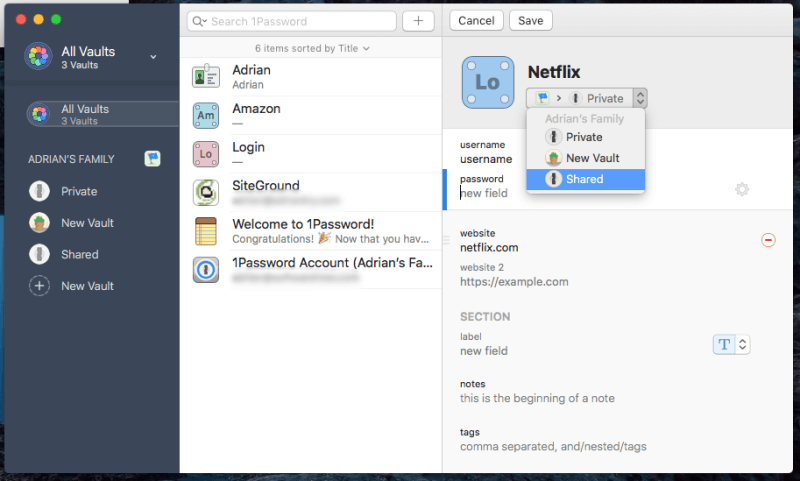
Um mit bestimmten Personen, aber nicht mit allen, zu teilen, erstellen Sie einen neuen Tresor und verwalten Sie, wer Zugriff hat.
1Password ist nicht nur für Passwörter. Sie können es auch verwenden, um private Dokumente und andere persönliche Informationen zu speichern. Diese können in verschiedenen Tresoren gespeichert und mit Tags organisiert werden. Auf diese Weise können Sie alle Ihre wichtigen, sensiblen Informationen an einem Ort aufbewahren.
Schließlich warnt Sie der Watchtower von 1Password, wenn ein von Ihnen verwendeter Webdienst gehackt und Ihr Passwort kompromittiert wird. Es listet Schwachstellen, kompromittierte Logins und wiederverwendete Passwörter auf. Eine einzigartige Funktion ist, dass es Sie auch warnt, wenn Sie die Zwei-Faktor-Authentifizierung einer Website nicht nutzen.
McAfee True Key
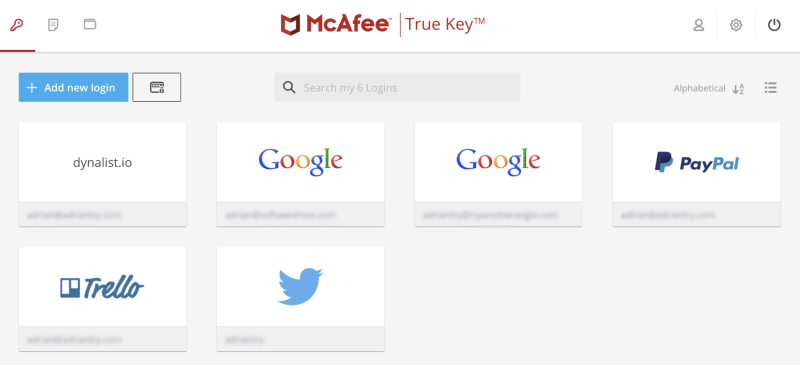
McAfee True Key hat nicht viele Funktionen – tatsächlich leistet es nicht so viel wie der kostenlose Plan von LastPass. Sie können es nicht verwenden, um Passwörter zu teilen, Passwörter mit einem einzigen Klick zu ändern, Webformulare auszufüllen, Ihre Dokumente zu speichern oder Ihre Passwörter zu prüfen. Aber es ist kostengünstig, bietet eine einfache Web- und Mobilschnittstelle und beherrscht die Grundlagen gut.
Und im Gegensatz zu den meisten anderen Passwort-Managern ist es nicht das Ende der Welt, wenn Sie Ihr Master-Passwort vergessen. Lesen Sie unser vollständiges True Key-Überprüfung.
True Key funktioniert auf:
- Desktop: Windows, Mac,
- Mobil: iOS, Android,
- Browser: Chrome, Firefox, Edge.
McAfee True Key verfügt über eine hervorragende Multi-Faktor-Authentifizierung. Neben dem Schutz Ihrer Anmeldedaten mit einem Master-Passwort (das McAfee nicht aufzeichnet), kann True Key Ihre Identität anhand einer Reihe anderer Faktoren bestätigen, bevor es Ihnen Zugriff gewährt:
- Gesichtserkennung,
- Fingerabdruck,
- Zweites Gerät,
- Email Bestätigung,
- Vertrauenswürdiges Gerät,
- Windows-Hallo.
Was True Key einzigartig macht, ist, dass Sie Ihr Master-Passwort zurücksetzen können, wenn Sie es vergessen – nachdem Sie die Multi-Faktor-Authentifizierung verwendet haben, um zu beweisen, wer Sie sind. Beachten Sie jedoch, dass dies optional ist und die Option standardmäßig deaktiviert ist. Wenn Sie also Ihr Passwort in Zukunft zurücksetzen möchten, stellen Sie sicher, dass Sie es in den Einstellungen aktivieren.
Sie können beginnen, indem Sie Ihre Passwörter in die App importieren, aber nur, wenn sie sich in LastPass oder Dashlane befinden. Bei Bedarf können Sie diese auch manuell hinzufügen. Im Gegensatz zu anderen Apps gibt es keine Möglichkeit, sie zu organisieren oder zu kategorisieren.
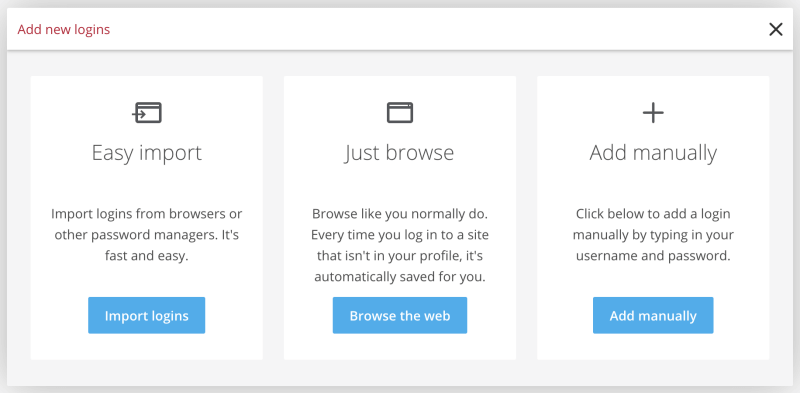
Danach füllt die App Ihren Benutzernamen und Ihr Passwort für Sie aus – aber nur, wenn Sie Chrome, Firefox oder Edge verwenden. Andere Webbrowser werden nicht unterstützt.
Wie bei LastPass und Dashlane können Sie jedes Login mit zwei zusätzlichen Optionen anpassen: Sofortiger Login und Fragen Sie nach meinem Master-Passwort. Der erste bietet zusätzlichen Komfort, der zweite zusätzliche Sicherheit.
Meiner Erfahrung nach ist der Passwortgenerator nicht so zuverlässig wie andere Apps. Es war nicht immer über die Browsererweiterung verfügbar, wenn ich es brauchte, und ich musste zur True Key-Website navigieren, um ein neues Passwort zu erstellen.
Schließlich können Sie die App verwenden, um grundlegende Notizen und Finanzinformationen sicher zu speichern. Dies dient jedoch nur zu Ihrer eigenen Information – die App füllt keine Formulare aus oder hilft Ihnen bei Online-Einkäufen.
Sticky Passwort
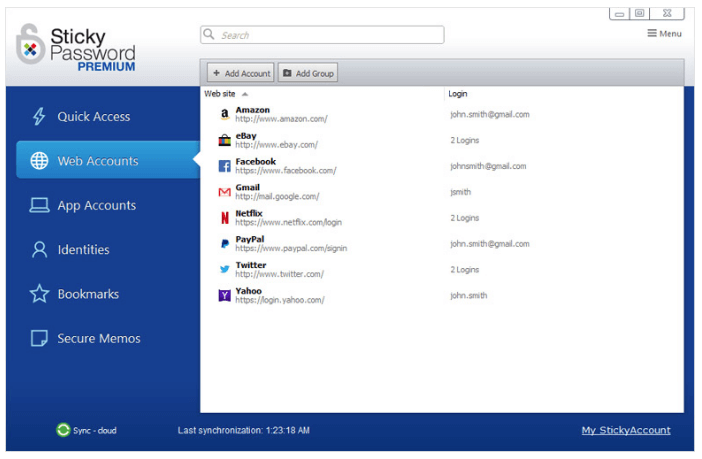
Im Vergleich, Sticky Passwort ist nur wenig teurer als True Key, bietet aber zusätzliche Funktionen. Es ist nicht perfekt: Es sieht ein wenig veraltet aus und die Weboberfläche tut sehr wenig. Seine einzigartigste Funktion ist sicherheitsrelevant: Sie können Ihre Passwörter optional über ein lokales Netzwerk synchronisieren und vermeiden, sie alle in die Cloud hochzuladen.
Und wenn Sie ein weiteres Abonnement lieber vermeiden möchten, werden Sie es zu schätzen wissen, dass Sie eine lebenslange Lizenz für 199.99 $ erwerben können. Lesen Sie unser vollständiges Sticky Password-Überprüfung.
Sticky Password funktioniert auf:
- Desktop: Windows, Mac,
- Mobil: Android, iOS, BlackBerry OS10, Amazon Kindle Fire, Nokia X,
- Browser: Chrome, Firefox, Safari (auf Mac), Internet Explorer, Opera (32-Bit).
Der Cloud-Service von Sticky Password ist ein sicherer Ort, um Ihre Passwörter zu speichern. Aber nicht jeder fühlt sich wohl dabei, solche sensiblen Informationen online zu speichern. Sie bieten also etwas, was kein anderer Passwort-Manager bietet: Synchronisierung über Ihr lokales Netzwerk, wobei die Cloud vollständig umgangen wird.
Die Windows-App kann Ihre Passwörter aus einer Reihe von Webbrowsern und anderen Passwortmanagern importieren. Leider kann die Mac-App das nicht. Sie müssen dies entweder von Windows aus tun oder Ihre Passwörter manuell eingeben.
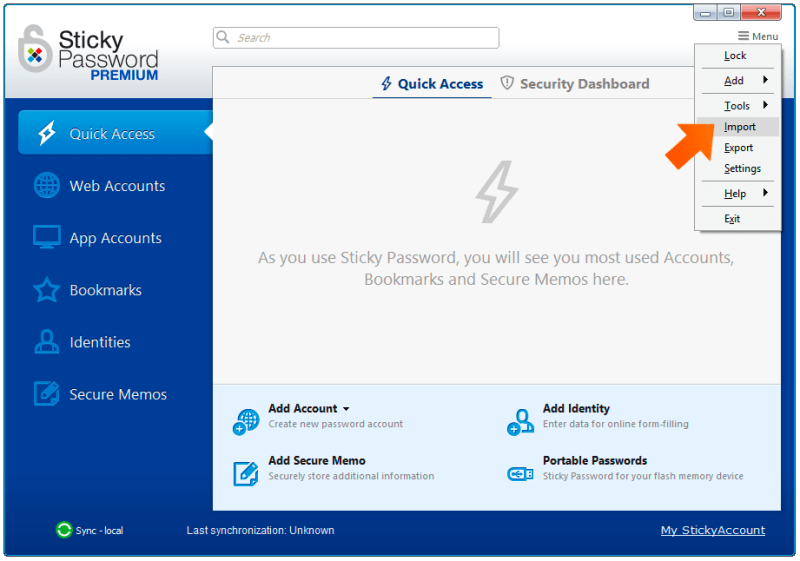
Sobald Sie dies getan haben, füllt die Browsererweiterung der App automatisch Ihre Anmeldedaten aus. Es gibt eine Option zur „automatischen Anmeldung“, ohne dass Sie etwas unternehmen müssen, aber leider kann ich nicht verlangen, dass ein Passwort eingegeben wird, bevor ich mich bei meiner Bank anmelde.
Der Passwortgenerator verwendet standardmäßig komplexe 20-stellige Passwörter, die angepasst werden können. Sie können Ihre persönlichen und finanziellen Informationen in der App speichern und sie werden beim Ausfüllen von Webformularen und Online-Zahlungen verwendet. Sie können auch grundlegende Notizen als Referenz speichern. Sie können in Sticky Password keine Dateien anhängen oder speichern.
Das Teilen von Passwörtern ist ziemlich stark. Sie können ein Passwort mit mehreren Personen teilen und jedem unterschiedliche Zugriffsrechte gewähren. Mit eingeschränkten Rechten können sie sich anmelden und nicht mehr. Mit vollen Rechten haben sie die vollständige Kontrolle und können sogar Ihren Zugriff widerrufen!
Keeper Password Manager
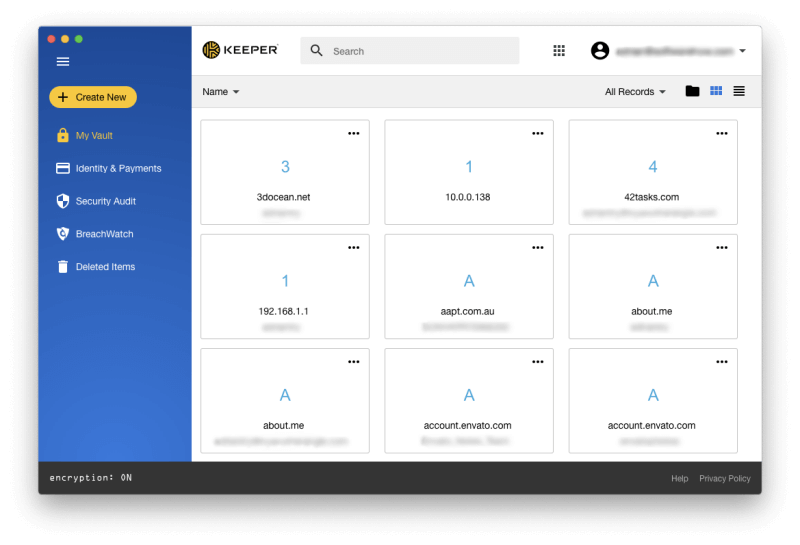
Keeper Password Manager ist ein einfacher Passwort-Manager mit ausgezeichneter Sicherheit, mit dem Sie die Funktionen hinzufügen können, die Sie benötigen. Für sich genommen ist es recht erschwinglich, aber diese zusätzlichen Optionen summieren sich schnell.
Das vollständige Paket umfasst einen Passwort-Manager, einen sicheren Dateispeicher, Dark-Web-Schutz und einen sicheren Chat. Lesen Sie unser vollständiges Keeper Bewertung.
Keeper arbeitet an:
- Desktop: Windows, Mac, Linux, Chrome OS,
- Mobil: iOS, Android, Windows Phone, Kindle, Blackberry,
- Browser: Chrome, Firefox, Internet Explorer, Safari, Rand.
Wie McAfee True Key bietet Ihnen Keeper die Möglichkeit, Ihr Master-Passwort bei Bedarf zurückzusetzen. Sie sind die einzigen mir bekannten Passwort-Manager, die dies zulassen. Sie werden im Rahmen des Anmeldevorgangs aufgefordert, eine Sicherheitsfrage einzurichten, mit der Sie bei Bedarf Ihr Master-Passwort zurücksetzen können. Seien Sie sicher: Stellen Sie sicher, dass Sie keine vorhersehbare Frage und Antwort wählen! Wenn Sie dies nicht tun, ist dies eine potenzielle Sicherheitslücke.
Wenn Sie befürchten, dass jemand versuchen könnte, auf Ihr Konto zuzugreifen, können Sie die Selbstzerstörungsfunktion der App aktivieren. Alle Ihre Keeper-Dateien werden nach fünf Anmeldeversuchen gelöscht.
Es ist ganz einfach, Ihre Passwörter in Keeper einzugeben. Ich fand den Importprozess sehr einfach.
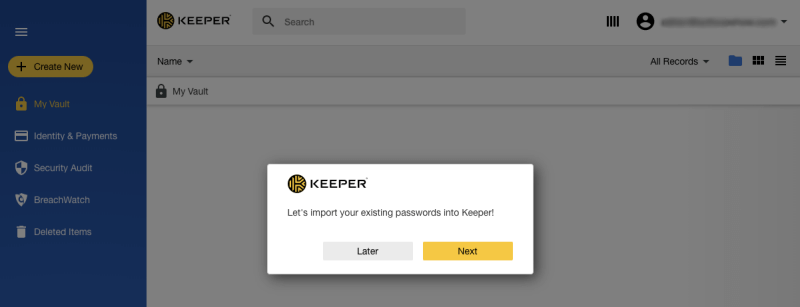
Wie bei anderen Apps werden Ihre Anmeldeinformationen automatisch ausgefüllt. Wenn Sie mehrere Konten auf dieser Site haben, können Sie das richtige aus einem Dropdown-Menü auswählen. Leider können Sie nicht festlegen, dass für den Zugriff auf bestimmte Websites ein Kennwort eingegeben werden muss.
Wenn Sie ein Passwort für ein neues Konto benötigen, erscheint der Passwortgenerator und erstellt eines. Es ist standardmäßig ein komplexes Passwort mit 12 Zeichen, das angepasst werden kann.
Anwendungskennwörter können ebenfalls ausgefüllt werden, sowohl unter Windows als auch unter Mac. Keeper ist die einzige App, die Apple-Benutzern diese Funktion bietet. Dies wird erreicht, indem Hotkeys definiert werden, um den Benutzernamen und das Passwort einzugeben, und ich fand den gesamten Vorgang ziemlich fummelig.
Die Passwortfreigabe ist voll funktionsfähig. Sie können entweder einzelne Passwörter oder ganze Ordner freigeben und die Rechte festlegen, die Sie jedem Benutzer individuell einräumen.
Keeper kann Felder beim Ausfüllen von Webformularen und Online-Zahlungen automatisch ausfüllen. Es verwendet die Informationen, die Sie dem Abschnitt Identitäten und Zahlungen der App hinzugefügt haben.
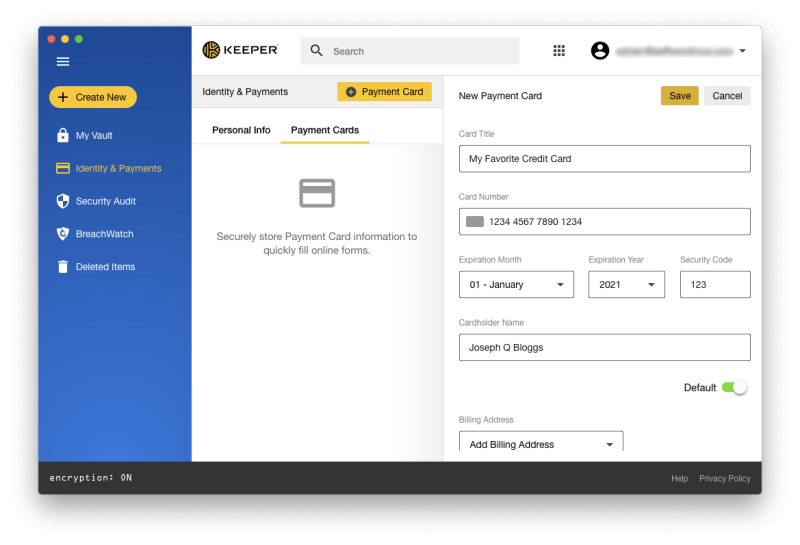
Dokumente und Bilder können an jedes Element im Keeper Password Manager angehängt werden, aber Sie können dies auf eine andere Ebene bringen, indem Sie zusätzliche Dienste hinzufügen. Mit der KeeperChat-App (19.99 $/Monat) können Sie Dateien sicher mit anderen teilen, und Secure File Storage (9.99 $/Monat) bietet Ihnen 10 GB zum Speichern und Teilen vertraulicher Dateien.
Der Basisplan beinhaltet ein Sicherheitsaudit, das schwache und wiederverwendete Passwörter auflistet und Ihnen eine Gesamtsicherheitsbewertung gibt. Um dies zu erhalten, können Sie BreachWatch für zusätzliche 19.99 $/Monat hinzufügen. Es kann das Dark Web nach einzelnen E-Mail-Adressen durchsuchen, um festzustellen, ob ein Verstoß vorliegt, und Sie warnen, Ihre Passwörter zu ändern, wenn sie kompromittiert wurden.
Hier ist ein Bonus. Sie können BreachWatch ausführen, ohne für ein Abonnement zu bezahlen, um festzustellen, ob ein Verstoß aufgetreten ist, und in diesem Fall ein Abonnement abschließen, damit Sie feststellen können, welche Passwörter geändert werden müssen.
RoboForm
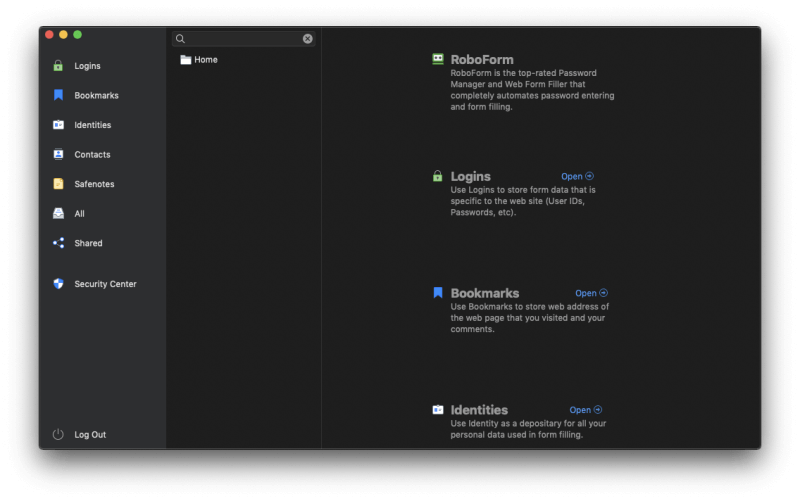
RoboForm ist der ursprüngliche Passwort-Manager, und es fühlt sich so an. Nach zwei Jahrzehnten fühlen sich die Apps etwas veraltet an und die Weboberfläche ist schreibgeschützt. Alles zu erledigen scheint ein paar Klicks mehr zu erfordern als mit anderen Apps, aber es ist erschwinglich und enthält alle Funktionen, die Sie benötigen.
Langjährige Benutzer scheinen mit dem Dienst recht zufrieden zu sein, aber neue Benutzer werden möglicherweise besser von einer anderen App bedient. Lesen Sie unser vollständiges RoboForm-Überprüfung.
RoboForm funktioniert auf:
- Desktop: Windows, Mac, Linux, Chrome OS,
- Mobil: iOS, Android,
- Browser: Chrome, Firefox, Internet Explorer, Safari, Edge, Opera.
Sie können mit RoboForm beginnen, indem Sie Ihre Passwörter aus einem Webbrowser oder einem anderen Passwort-Manager importieren. Alternativ lernt die App sie jedes Mal, wenn Sie sich anmelden, aber Sie können sie nicht manuell eingeben. Leider ist beim Versuch, meine Chrome-Passwörter zu importieren, ein Fehler aufgetreten, aber meine Keeper-Passwörter wurden erfolgreich hinzugefügt.
Wenn Sie zu einer Website navigieren, die RoboForm kennt, werden die Anmeldedaten nicht automatisch für Sie ausgefüllt, wie dies bei anderen Passwort-Managern der Fall ist. Klicken Sie stattdessen auf das Symbol der Browsererweiterung und wählen Sie die entsprechenden Anmeldedaten aus. Wenn Sie mehrere Konten bei dieser Website haben, haben Sie eine Reihe von Optionen, auf die Sie klicken können. Unter Windows kann RoboForm auch Anwendungskennwörter eingeben.
Der Passwortgenerator der App funktioniert gut und verwendet standardmäßig komplexe Passwörter mit 16 Zeichen. Wie bei anderen Apps kann dies angepasst werden.

Bei RoboForm dreht sich alles um das Ausfüllen von Webformularen, und es macht einen ziemlich guten Job, obwohl ich es in diesem Test nicht besser fand als andere Apps. Ich war überrascht, dass einige meiner Kreditkartendaten bei einem Online-Kauf nicht ausgefüllt wurden. Das Problem scheint zu sein, dass die australische Website die Felder anders beschriftet hat als in den USA, aber das hat andere Apps wie Sticky Password nicht daran gehindert, sie beim ersten Mal erfolgreich auszufüllen.
Die App ermöglicht es Ihnen, ein Passwort schnell mit anderen zu teilen, aber wenn Sie die Rechte definieren möchten, die Sie ihnen gewähren, müssen Sie stattdessen freigegebene Ordner verwenden.
Mit der SafeNotes-Funktion können Sie Ihre vertraulichen Informationen sicher speichern. Dies gilt jedoch nur für textbasierte Notizen, und Dateianhänge werden nicht unterstützt.
Schließlich bewertet das Sicherheitszentrum von RoboForm Ihre Gesamtsicherheit und listet schwache und wiederverwendete Passwörter auf. Im Gegensatz zu LastPass, Dashlane und anderen werden Sie nicht gewarnt, wenn Ihre Passwörter durch einen Drittanbieter kompromittiert wurden.
Abine Unschärfe

Abine Unschärfe ist ein Datenschutzdienst mit integriertem Passwortmanager. Es bietet Ad-Tracker-Blockierung und Maskierung Ihrer persönlichen Daten (E-Mail-Adressen, Telefonnummern und Kreditkarten) sowie recht einfache Passwortfunktionen.
Aufgrund der Art seiner Datenschutzfunktionen bietet es denjenigen, die in den Vereinigten Staaten leben, den besten Wert. Lesen Sie unser vollständiges Blur-Überprüfung.
Blur funktioniert auf:
- Desktop: Windows, Mac,
- Mobil: iOS, Android,
- Browser: Chrome, Firefox, Internet Explorer, Opera, Safari.
Mit McAfee True Key ist Blur einer der wenigen Passwort-Manager, mit dem Sie Ihr Master-Passwort zurücksetzen können, wenn Sie es vergessen. Es tut dies, indem es eine Backup-Passphrase bereitstellt, aber stellen Sie sicher, dass Sie diese nicht auch verlieren!
Blur kann Ihre Passwörter aus Ihrem Webbrowser oder anderen Passwortmanagern importieren. Ich fand den Prozess unkompliziert. Sobald sie in der App sind, werden sie als eine lange Liste gespeichert – Sie können sie nicht mithilfe von Ordnern oder Tags organisieren.
Von da an trägt Blur beim Anmelden automatisch Ihren Benutzernamen und Ihr Passwort ein. Wenn Sie mehrere Konten auf dieser Website haben, können Sie das richtige aus einem Dropdown-Menü auswählen. Sie können dieses Verhalten jedoch nicht anpassen, indem Sie beim Anmelden bei bestimmten Sites die Eingabe eines Kennworts verlangen. Blur konzentriert sich wirklich nur auf die Grundlagen.
Wenn die Browsererweiterung installiert ist, bietet Blur direkt auf der Webseite des neuen Kontos an, ein sicheres Passwort zu erstellen. Standardmäßig werden komplexe 10-stellige Passwörter verwendet, dies kann jedoch angepasst werden.
Im Bereich Geldbörse können Sie Ihre persönlichen Daten, Adressen und Kreditkartendaten eingeben, die automatisch ausgefüllt werden, wenn Sie Einkäufe tätigen und neue Konten erstellen. Aber die wahre Stärke von Blur sind seine Datenschutzfunktionen:
- Ad-Tracker-Blockierung,
- maskierte E-Mail,
- maskierte Telefonnummern,
- maskierte Kreditkarten.
Die Maskierung bietet eine effektive Möglichkeit, sich vor Spam und Betrug zu schützen. Anstatt Ihre echten E-Mail-Adressen an Webdienste weiterzugeben, denen Sie möglicherweise nicht vertrauen, generiert Blur echte Alternativen und leitet E-Mails vorübergehend oder dauerhaft an Ihre echte Adresse weiter. Die App kann jeder Person eine andere Adresse geben und alles für Sie verfolgen.
Das gleiche Prinzip gilt für Telefonnummern und Kreditkarten, aber diese sind nicht für jeden weltweit verfügbar. Maskierte Kreditkarten funktionieren nur in den Vereinigten Staaten und maskierte Telefonnummern sind in 16 weiteren Ländern verfügbar. Prüfen Sie unbedingt, welche Dienste Ihnen zur Verfügung stehen, bevor Sie eine Entscheidung treffen.
Wie wir diese Mac Password Manager Apps getestet haben
Auf mehreren Plattformen verfügbar
Sie benötigen Ihre Passwörter auf jedem Gerät, das Sie verwenden, also überlegen Sie sorgfältig, welche Betriebssysteme und Webbrowser von der Software unterstützt werden. Da die meisten eine Web-App anbieten, sollten Sie mit keinem Desktop-Betriebssystem Probleme haben. Sie alle funktionieren auf Mac, Windows, iOS und Android, sodass die meisten Leute gut abgedeckt sind und die meisten (außer True Key und Blur) auch auf Linux und Chrome OS funktionieren.
Einige Apps haben Versionen für weniger verbreitete mobile Plattformen:
- Windows Phone: LastPass,
- watchOS: LastPass, Dashlane,
- Kindle: Sticky Password, Keeper,
- Blackberry: Sticky Password, Hüter.
Sie müssen auch sicherstellen, dass die App mit Ihrem Webbrowser funktioniert. Alle funktionieren mit Chrome und Firefox, und die meisten funktionieren mit Safari und Internet Explorer (nicht True Key) und Edge (nicht Sticky Password oder Blur).
Einige weniger verbreitete Browser werden von einigen Apps unterstützt:
- Opera: LastPass, Sticky-Passwort, RoboForm, Blur
- Maxton: LastPass
Benutzerfreundlichkeit
Ich fand alle Apps recht einfach zu bedienen, aber einige sind einfacher als andere. Insbesondere McAfee True Key konzentriert sich auf Benutzerfreundlichkeit und bietet daher weniger Funktionen. Aber ich fand es nicht wesentlich einfacher als andere Apps wie LastPass und Dashlane. Mit Keeper und RoboForm können Sie Passwörter per Drag-and-Drop in Ordnern organisieren, was eine nette Geste ist.
Ich habe jedoch festgestellt, dass einige Apps eine ziemlich veraltete Benutzeroberfläche hatten, die manchmal zusätzliche Schritte erforderte. Die Benutzeroberfläche von RoboForm fühlt sich so alt an, wie sie ist. Im Vergleich zu anderen Apps erfordert es ein wenig mehr Klicks und ist etwas weniger intuitiv. Ich fand, dass die Eingabe persönlicher Daten in Sticky Password mehr Arbeit war als nötig, und der Mac-Version fehlen einige wichtige Funktionen.
Funktionen zur Passwortverwaltung
Die grundlegenden Funktionen eines Passwort-Managers bestehen darin, Ihre Passwörter sicher auf all Ihren Geräten zu speichern und sich automatisch bei Websites anzumelden sowie sichere, eindeutige Passwörter bereitzustellen, wenn Sie neue Konten erstellen. Alle Passwort-Apps beinhalten diese Funktionen, aber einige sind besser als andere. Zwei weitere wichtige Funktionen, die die meisten Apps abdecken, sind das sichere Teilen von Passwörtern und ein Sicherheitsaudit, das Sie warnt, wenn Ihre Passwörter geändert werden müssen.
Alle Apps in diesem Test verschlüsseln Ihre Daten stark und speichern Ihr Passwort nicht. Das bedeutet, dass sie keinen Zugriff auf Ihre Daten haben. Selbst wenn sie gehackt würden, würden Ihre Passwörter nicht offengelegt. Das bedeutet auch, dass das Unternehmen Ihnen in den meisten Fällen nicht helfen kann, wenn Sie Ihr Master-Passwort vergessen. True Key und Blur sind die einzigen Ausnahmen. Denken Sie also daran, wenn dies eine Funktion ist, die Sie möglicherweise nützlich finden. Alle von uns überprüften Apps bieten eine Form der Zwei-Faktor-Authentifizierung (2FA), die ein zusätzliches Maß an Sicherheit bietet, indem mehr als Ihr Passwort für die Anmeldung erforderlich ist.
Hier sind die Funktionen, die jede App bietet.
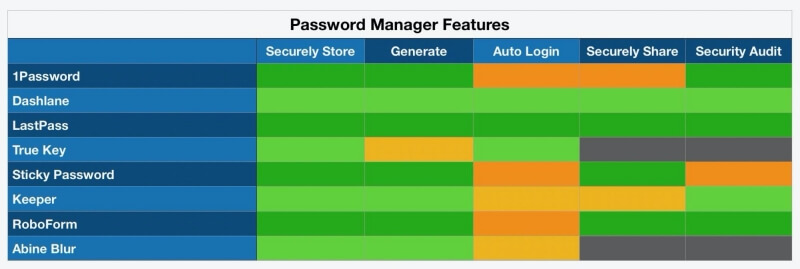
Hinweise:
- Alle Apps füllen Ihre Anmeldedaten automatisch aus, aber drei Dienste bieten einige nützliche Optionen: die Option, sich vollständig automatisch anzumelden, sodass Sie nicht einmal auf eine Schaltfläche klicken müssen, und die Option, vor dem Anmelden die Eingabe Ihres Master-Passworts zu verlangen in. Der erste macht das Leben einfacher und der zweite gibt zusätzliche Sicherheit beim Einloggen in Bankkonten und andere Websites, bei denen Sicherheit am wichtigsten ist.
- Das Teilen von Passwörtern über eine App ist sicherer als das Teilen per SMS oder Notizzettel, erfordert jedoch, dass die andere Person dieselbe App verwendet. 1Password bietet diese Funktion nur in seinen Familien- und Geschäftsplänen an, und True Key und Blur bieten sie überhaupt nicht an.
- Ein Sicherheitsaudit sucht nach schwachen, wiederverwendeten und alten Passwörtern sowie nach Passwörtern, die möglicherweise kompromittiert wurden, als eine von Ihnen verwendete Website gehackt wurde. True Key und Blur bieten diese Funktion nicht und Sticky Password sucht nicht nach gehackten Passwörtern. Keeper auch nicht, es sei denn, Sie fügen den BreachWatch-Dienst als zusätzliches kostenpflichtiges Abonnement hinzu.
Zusätzliche Funktionen
Da Ihnen ein bequemer, sicherer Ort zum Speichern vertraulicher Informationen zur Verfügung gestellt wurde, scheint es eine Verschwendung zu sein, ihn nur für Ihre Passwörter zu verwenden. Die meisten Apps bringen es also auf die nächste Stufe und ermöglichen es Ihnen, andere persönliche Informationen, Notizen und sogar Dokumente sicher zu speichern.
Und Websites sind nicht der einzige Ort, an dem Sie Passwörter eingeben müssen – bei einigen Anwendungen müssen Sie sich auch anmelden. Eine Reihe von Apps versuchen hier zu helfen, aber keine leistet hervorragende Arbeit. Und schließlich fügen zwei Apps Funktionen hinzu, um Ihre Privatsphäre weiter zu verbessern.
Hier sind die zusätzlichen Funktionen, die jede App bietet:
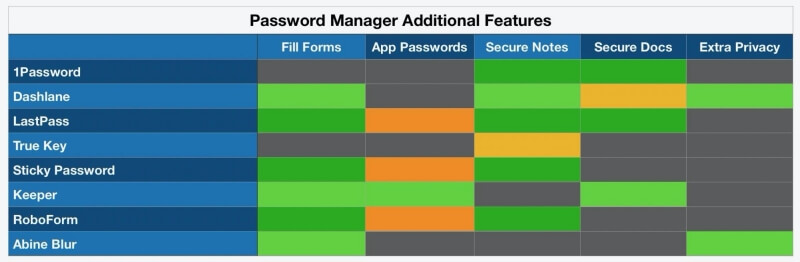
Hinweise:
- Alle bis auf zwei Apps füllen Webformulare aus, einschließlich der Möglichkeit, Kreditkartennummern bei Online-Einkäufen einzugeben. 1Password hat dies früher getan, aber die Funktion wurde seit der Neufassung nicht wieder hinzugefügt. Und True Key konzentriert sich auf Einfachheit und bietet daher nur sehr wenige zusätzliche Funktionen.
- Vier Apps können Passwörter für Windows-Apps eingeben, und nur Keeper versucht, dasselbe auf dem Mac zu tun. Ich fand diese Funktion nicht so nützlich, aber es ist schön, dass sie da ist.
- Bei vielen Apps können Sie zusätzliche Informationen und sogar Bilder und Dokumente in der App hinterlegen. Das ist praktisch für die Aufbewahrung Ihres Führerscheins, Ihrer Sozialversicherungsnummer, Ihres Reisepasses und anderer sensibler Informationen/Dokumente, die Sie griffbereit, aber vor neugierigen Blicken geschützt haben möchten.
- Dashlane enthält ein einfaches VPN zum Schutz Ihrer Privatsphäre und Sicherheit bei der Nutzung öffentlicher WLAN-Hotspots. Abine Blur legt großen Wert auf Datenschutz und bietet eine Reihe zusätzlicher Funktionen wie maskierte E-Mail-Adressen, Telefonnummern und Kreditkartennummern und blockiert Werbetracker.
Kosten
Diese Kategorie von Software ist nicht teuer (sie reicht von 5 bis 16 Cent/Tag), daher wird der Preis wahrscheinlich nicht der entscheidende Faktor bei Ihrer Entscheidung sein. Aber wenn ja, erhalten Sie ein besseres Preis-Leistungs-Verhältnis, wenn Sie kostenlos und nicht billig sind. Der kostenlose Plan von LastPass wird den Bedürfnissen der meisten Menschen gerecht und bietet ein besseres Preis-Leistungs-Verhältnis als die meisten günstigeren kostenpflichtigen Pläne.
Obwohl alle Websites mit monatlichen Abonnementkosten werben, müssen Sie für alle 12 Monate im Voraus bezahlen. Hier sind die jährlichen Abonnementpreise für jeden Dienst:
Hinweise:
- Nur LastPass hat einen nutzbaren kostenlosen Plan, mit dem Sie alle Ihre Passwörter auf all Ihren Geräten speichern können.
- Wenn Sie es vorziehen, ein weiteres Abonnement zu vermeiden, hat nur Sticky Password die Möglichkeit, die Software direkt zu kaufen (für 199.99 $) und Abonnements zu vermeiden. 1Password bot früher auch den Kauf einer Lizenz an, aber ich kann es auf ihrer Website nicht mehr finden.
- Keeper hat einen brauchbaren, erschwinglichen Plan, aber nicht alle Funktionen der Konkurrenz. Sie wählen die gewünschten Funktionen aus, indem Sie zusätzliche Abonnements hinzufügen, aber das kann teuer werden.
- Familienpläne bieten ein hervorragendes Preis-Leistungs-Verhältnis. Wenn Sie etwas mehr zahlen (normalerweise das Doppelte), können Sie Ihre gesamte Familie abdecken (normalerweise 5-6 Familienmitglieder).
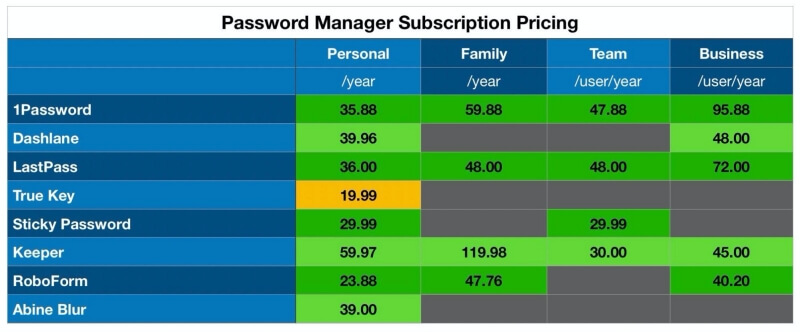
Was Sie über Mac Password Manager-Apps wissen müssen
Sie müssen sich verpflichten
Wie holt man das Beste aus einem Passwort-Manager für Mac heraus? Verpflichten. Wählen Sie eine gute App und verwenden Sie sie jedes Mal auf jedem Gerät. Andernfalls ist es unwahrscheinlich, dass Sie Ihre schlechten Gewohnheiten ändern, wenn Sie weiterhin versuchen, sich einige Ihrer Passwörter zu merken. Geben Sie also auf und lernen Sie, Ihrer App zu vertrauen.
Das bedeutet, dass Sie eine App benötigen, die auf jedem von Ihnen verwendeten Gerät funktioniert. Ihre Computer zu Hause und bei der Arbeit, Ihr Telefon und Tablet und alle Computer, die Sie von Zeit zu Zeit gelegentlich verwenden. Sie brauchen eine App, auf die Sie sich verlassen können. Es muss immer und überall funktionieren.
Der beste Passwort-Manager für Mac funktioniert also auch unter Windows und auf Ihrem Telefon, sei es ein iPhone, Android Telefon, oder etwas anderes. Und es sollte eine funktionierende Webschnittstelle haben, wenn Sie von einem unerwarteten Ort auf ein Passwort zugreifen müssen.
Die Gefahr ist real
Passwörter halten Menschen fern. Hacker wollen sowieso rein, und es ist überraschend schnell und einfach, ein schwaches Passwort zu umgehen. Entsprechend ein Passwort-Stärke-Tester, so lange würde es dauern, ein paar Passwörter zu knacken:
- 12345: sofort,
- Passwort: sofort,
- passw0rd: noch sofort!
- unausstehlich: 9 minuten,
- lifeisabeach: 4 Monate,
- [E-Mail geschützt]#: 26 Jahre,
- 2Akx`4r#*)=Qwr-{#@n: 14 Sextillionen Jahre.
Wir wissen nicht wirklich, wie lange es dauern würde, sie zu knacken – es hängt vom verwendeten Computer ab. Aber je länger und komplexer ein Passwort ist, desto länger dauert es. Der Trick besteht darin, einen zu wählen, dessen Knacken mehr Zeit in Anspruch nimmt, als der Hacker zu investieren bereit ist. Hier ist was LastPass empfiehlt:
- Verwenden Sie für jedes Konto ein eindeutiges Passwort.
- Verwenden Sie in Ihren Passwörtern keine persönlich identifizierbaren Informationen wie Namen, Geburtstage und Adressen.
- Verwenden Sie Passwörter, die mindestens 12 Ziffern lang sind und Buchstaben, Zahlen und Sonderzeichen enthalten.
- Um ein einprägsames Master-Passwort zu erstellen, versuchen Sie, Sätze oder Texte aus Ihrem Lieblingsfilm oder -song zu verwenden, denen einige zufällige Zeichen unvorhersehbar hinzugefügt wurden.
- Speichern Sie Ihre Passwörter in einem Passwort-Manager.
- Vermeiden Sie schwache, häufig verwendete Passwörter wie asd123, password1 oder Temp!. Verwenden Sie stattdessen etwas wie S&2x4S12nLS1*, [E-Mail geschützt]&s$, 49915w5$oYmH.
- Vermeiden Sie es, persönliche Informationen zur Beantwortung von Sicherheitsfragen zu verwenden – jeder kann den Mädchennamen Ihrer Mutter herausfinden. Generieren Sie stattdessen mit LastPass ein starkes Passwort und speichern Sie es als Antwort auf die Frage.
- Vermeiden Sie die Verwendung ähnlicher Passwörter, die sich nur durch ein einziges Zeichen oder Wort unterscheiden.
- Ändern Sie Ihre Passwörter, wenn Sie einen Grund dazu haben, z. B. wenn Sie sie mit jemandem geteilt haben, eine von Ihnen verwendete Website gehackt wurde oder Sie sie seit einem Jahr verwenden.
- Geben Sie niemals Passwörter per E-Mail oder SMS weiter. Es ist sicherer, sie mit einem Passwort-Manager zu teilen.
Diese erste Empfehlung ist wichtig, und einige Prominente haben sie kürzlich auf die harte Tour gelernt. Im Jahr 2013 wurde MySpace gehackt, und die Passwörter von Millionen von Menschen wurden kompromittiert, einschließlich Drake, Katy Perry und Jack Black. Das größere Problem war, dass diese Prominenten auf anderen Websites dasselbe Passwort verwendeten. Hacker konnten auf Katy Perrys Twitter-Account zugreifen, anstößige Tweets versenden und einen unveröffentlichten Track durchsickern lassen. Sogar Facebooks Mark Zuckerberg hatte seine Twitter- und Pinterest-Konten gekapert. Er benutzte das schwache Passwort „dadada“.
Passwort-Manager sind ein großes Ziel für Hacker, und LastPass, Abine, und andere wurden in der Vergangenheit verletzt. Glücklicherweise konnte aufgrund ihrer Sicherheitsvorkehrungen nicht auf die Passwort-Tresore zugegriffen werden, und die Unternehmen reagierten schnell mit Korrekturen.
Der Preis der Freiheit ist ewige Wachsamkeit
Betrachten Sie einen Passwort-Manager nicht als einfache Lösung. Zu viele Leute, die Passwort-Manager verwenden, verwenden immer noch schwache Passwörter. Glücklicherweise führen viele dieser Apps eine Sicherheitsüberprüfung durch und empfehlen Kennwortänderungen. Sie werden Sie sogar warnen, wenn eine von Ihnen verwendete Website gehackt wurde, damit Sie wissen, dass Sie Ihr Passwort ändern müssen.
Aber es gibt mehr als einen Weg, um an Ihre Passwörter zu kommen. Wann Private iPhone-Fotos von Prominenten wurden geleakt Vor ein paar Jahren lag es nicht daran, dass iCloud gehackt wurde. Der Hacker brachte die Prominenten durch einen Phishing-Angriff dazu, ihre Passwörter preiszugeben.
Der Hacker schickte jedem Prominenten einzeln eine E-Mail, gab sich als Apple oder Google aus, behauptete, dass ihre Konten gehackt worden seien, und bat um ihre Anmeldedaten. Die E-Mails sahen echt aus und der Betrug funktionierte.
Stellen Sie also sicher, dass Ihr Passwort nicht alles ist, was zum Anmelden bei Ihren Konten erforderlich ist. Die Zwei-Faktor-Authentifizierung (2FA) stellt sicher, dass Hacker nicht auf Ihr Konto zugreifen können, selbst wenn sie Ihren Benutzernamen und Ihr Passwort haben. Eine zweite Sicherheitsebene ist erforderlich – beispielsweise ein Code, der an Ihr Smartphone gesendet wird – bevor der Zugriff gewährt wird.
Abschließende Überlegungen
Ein Passwort-Manager ist ein sicherer Webdienst, der jedes Passwort und jeden Benutzernamen lernt und sich merkt, sie auf jedem von Ihnen verwendeten Gerät verfügbar macht und sie automatisch für Sie eingibt, wenn Sie sich anmelden. Das ist intelligent und entlastet Sie und Ihre Familie Erinnerung. Jetzt hält Sie nichts mehr davon ab, lange, komplexe Passwörter zu verwenden, da Sie sich diese nicht merken müssen. Nun, eines müssen Sie sich merken: das Master-Passwort Ihres Passwort-Managers.
Aber vergiss das nicht: Ihr Webbrowser merkt sich bereits Ihre Passwörter!
Möglicherweise verwenden Sie bereits Ihren Webbrowser – sagen wir Chrome, Firefox oder Safari – um Ihre Passwörter zu speichern und neue zu generieren. Schließlich wird oft eine Nachricht angezeigt, in der angeboten wird, Ihre Passwörter für Sie zu speichern.
Sie fragen sich vielleicht, ob es sich lohnt, zu einer dedizierten Mac-Passwort-Manager-App zu wechseln. Die Antwort ist ein klares „Ja!“ Der erste Grund ist die Sicherheit, obwohl die Löcher langsam gefüllt werden.
Wie in a TechRepublic-Artikel, ist es für andere zu einfach, auf Ihre Passwörter zuzugreifen, wenn sie in einem Browser gespeichert sind:
- Firefox zeigt sie an, ohne nach einem Passwort zu fragen, es sei denn, Sie nehmen sich die Zeit, zuerst ein Master-Passwort zu erstellen.
- Obwohl Chrome immer nach einem Passwort fragt, bevor es Ihre gespeicherten Passwörter anzeigt, gibt es eine einfache Problemumgehung, um es zu umgehen. Chrome ist jedoch neu Smart Lock suite macht Passwörter viel sicherer.
- Safari ist sicherer, da es Ihre Passwörter niemals anzeigt, ohne zuerst ein Master-Passwort einzugeben.
Aber abgesehen von der Sicherheit ist die Verwendung Ihres Webbrowsers zum Speichern Ihrer Passwörter ziemlich einschränkend. Sie können Ihre Passwörter zwar möglicherweise mit anderen Computern synchronisieren, aber Sie können nur von diesem einen Browser aus darauf zugreifen. Sie haben auch keine sichere Möglichkeit, sie mit anderen zu teilen, und Sie verpassen die meisten Komfort- und Sicherheitsfunktionen, die wir in diesem Test behandeln.
Wenn Sie ein Apple-Benutzer sind, trägt iCloud Keychain viel dazu bei, diese Bedenken auszuräumen, aber nur, wenn Sie im Apple-Ökosystem bleiben und sich auf den Safari-Browser beschränken. Ich weiß, ich benutze es seit ein paar Jahren. Aber es gibt immer noch gute Gründe, stattdessen einen dedizierten Mac-Passwort-Manager zu verwenden.
Neuster Artikel